Microsoft® OneDrive へのアダプティブフォームの送信
「OneDrive に送信」送信アクションでは、アダプティブフォームと Microsoft® OneDrive を接続します。接続されている Microsoft® OneDrive ストレージに、フォームデータ、ファイル、添付ファイル、またはレコードのドキュメントを送信できます。
AEM as a Cloud Service では、フォーム送信を処理するための様々な送信アクションが標準で提供されます。これらのオプションについて詳しくは、アダプティブフォーム送信アクションの記事をご覧ください。
メリット
AEM Forms と Microsoft® OneDrive のシームレスな統合の利点の一部を次に示します。
- OneDrive のクロスデバイスアクセシビリティにより、保存されたフォームデータを様々なプラットフォームで容易に使用できるようになります。ユーザーは、デスクトップ、ノートパソコン、タブレットおよびモバイルデバイスから送信されたデータ、添付ファイル、ドキュメントにアクセスし、アクセシビリティと柔軟性を高めることができます。
- AEM Forms と OneDrive を統合すると、信頼性と拡張性に優れたソリューションで効率的なデータストレージを実現できます。ファイル、添付ファイル、レコードのドキュメントなど、すべてのアダプティブフォーム送信を OneDrive に簡単に保存し、整理されたアクセス可能なデータを確保できます。
アダプティブフォームへの OneDrive の接続
このビデオは、コアコンポーネントのみに適用されます。UE/基盤コンポーネントについて詳しくは、記事を参照してください。
OneDrive for AEM Forms の送信を設定するには、次の手順を実行します。
- OneDrive 設定の作成:AEM Forms を Microsoft® OneDrive ストレージに接続します。
- アダプティブフォームでの「OneDrive に送信」アクションの使用:アダプティブフォームを設定済みの Microsoft® OneDrive に接続します。
Microsoft OneDrive 設定の作成 create-onedrice-configuration
AEM Forms を Microsoft® OneDrive ストレージに接続するには、以下の手順に従います。
-
AEM Forms オーサー インスタンス/ツール/クラウド サービス/Microsoft® OneDrive に移動します。
-
Microsoft® OneDriveを選択すると、Microsoft® OneDrive ブラウザーにリダイレクトされます。
-
設定コンテナを選択します。設定は、選択した設定コンテナに保存されます。
-
「作成」をクリックします。OneDrive 設定ウィザードが表示されます。

-
「タイトル」、「クライアント ID」、「クライアント秘密鍵」および「OAuth URL」を指定します。OAuth URL のクライアント ID、クライアントの秘密鍵、テナント ID を取得する方法について詳しくは、Microsoft® のドキュメントを参照してください。
- アプリの
Client IDとClient Secretは Microsoft® Azure Portal から取得できます。 - Microsoft® Azure Portal で、リダイレクト URI を
https://[author-instance]/libs/cq/onedrive/content/configurations/wizard.htmlとして追加します。[author-instance]をオーサーインスタンスの URL に置き換えます。 - API 権限
offline_accessおよびFiles.ReadWrite.Allを追加して、読み取り/書き込み権限を付与します。 - OAuth URL
https://login.microsoftonline.com/tenant-id/oauth2/v2.0/authorizeを使用します。<tenant-id>を Microsoft® Azure Portal のアプリのtenant-idに置き換えます。
note note NOTE クライアント秘密鍵フィールドは、Azure Active Directory アプリケーションの設定に応じて、必須またはオプションになります。アプリケーションでクライアント秘密鍵を使用するように設定されている場合は、クライアントの秘密鍵を指定する必要があります。 - アプリの
-
「接続」をクリックします。接続が完了すると
Connection Successfulメッセージが表示されます。 -
OneDrive コンテナ/[OneDrive フォルダー]を選択して、データを保存します。
note note NOTE - デフォルトでは、
forms-ootb-storage-adaptive-forms-submissionは OneDrive コンテナに存在します。 - 「フォルダーを作成」をクリックして、まだ存在しない場合は、フォルダーを
forms-ootb-storage-adaptive-forms-submissionとして作成します。
- デフォルトでは、
アダプティブフォームの送信アクションに、この OneDrive ストレージ設定を使用できるようになりました。
アダプティブフォームでの OneDrive 設定の使用 use-onedrive-configuartion-in-af
アダプティブフォームで作成した OneDrive ストレージ設定を使用して、データまたは生成済みレコードのドキュメントを OneDrive フォルダーに保存できます。
- OneDrive ストレージを作成したアダプティブ フォームと同じ設定コンテナを選択します。
- 設定コンテナが選択されていない場合、グローバルなストレージ設定フォルダーが送信アクションのプロパティウィンドウに表示されます。
基盤コンポーネントに基づくアダプティブフォームで OneDrive ストレージ設定を使用するには、次の手順を実行します。
- 編集用にアダプティブフォームを開き、アダプティブフォームのコンテナプロパティの「送信」セクションに移動します。
- 送信アクションドロップダウンリストから、「OneDrive に送信」を選択します。

OneDrive にレコードのドキュメント(DoR)を保存することもできます。 - データを保存する場所に「ストレージ設定」を選択します。
- 「保存」をクリックして、送信設定を保存します。
フォームを送信すると、指定した Microsoft® OneDrive ストレージにデータが保存されます。
データを保存するフォルダー構造は /folder_name/form_name/year/month/date/submission_id/data です。
コアコンポーネントに基づくアダプティブフォームで OneDrive ストレージ設定を使用するには、次の手順を実行します。
-
コンテンツブラウザーを開き、アダプティブフォームの ガイドコンテナ コンポーネントを選択します。
-
ガイドコンテナプロパティ
-
「送信」タブをクリックします。
-
送信アクションドロップダウンリストから、「OneDrive に送信」を選択します。

OneDrive にレコードのドキュメント(DoR)を保存することもできます。 -
データを保存する場所に「ストレージ設定」を選択します。
-
「保存」をクリックして、送信設定を保存します。
ユニバーサルエディターでオーサリングされたアダプティブフォームで OneDrive ストレージ設定を使用するには、次の手順を実行します。
-
アダプティブフォームを編集用に開きます。
-
エディターで フォームプロパティを編集 拡張機能をクリックします。
フォームプロパティダイアログが表示されます。note note NOTE - ユニバーサルエディターインターフェイスに フォームプロパティを編集 アイコンが表示されない場合は、Extension Manager で フォームプロパティを編集 拡張機能を有効にします。
- ユニバーサルエディターで拡張機能を有効または無効にする方法については、Extension Manager 機能のハイライトの記事を参照してください。
1. 「**送信**」タブをクリックし、「**OneDrive に送信**」を選択します。 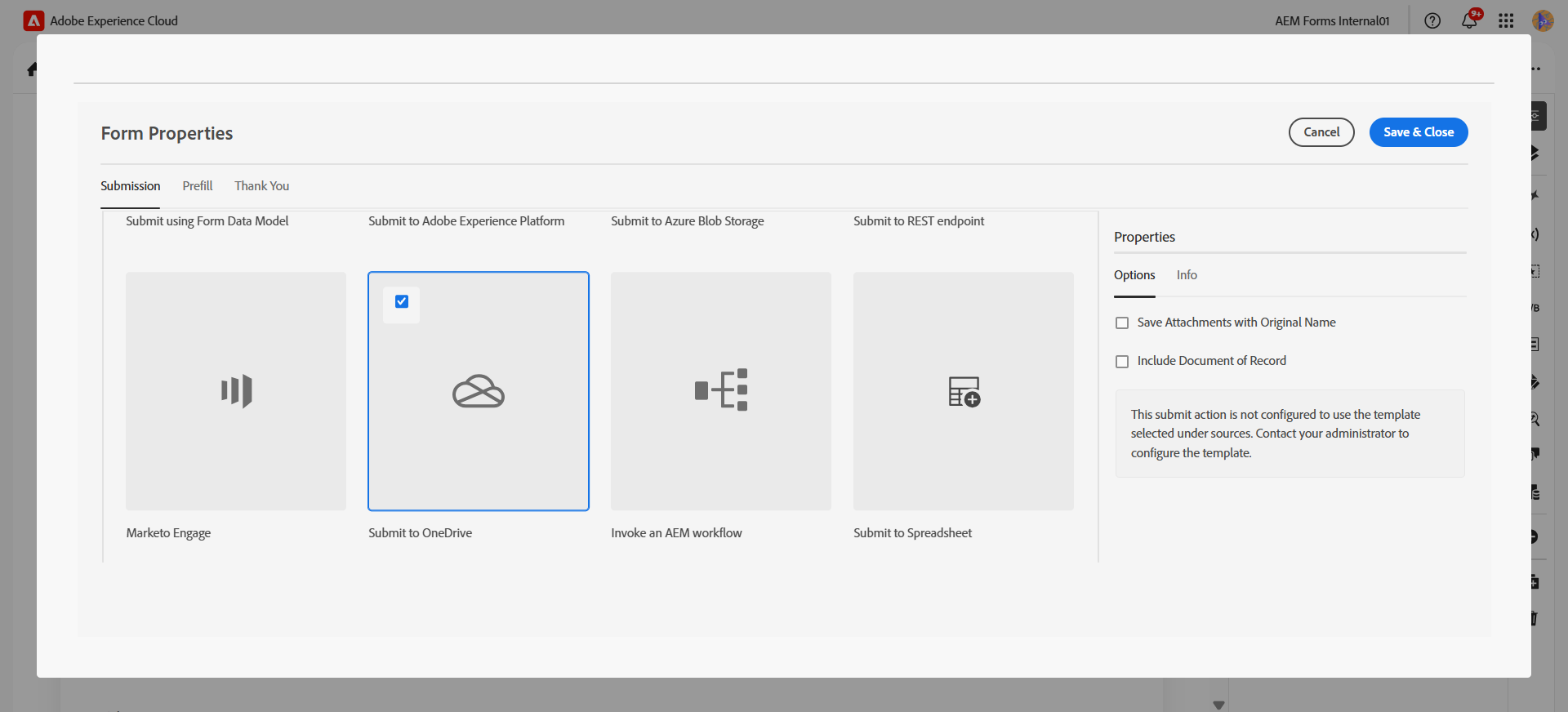
「添付ファイルを元の名前で保存」を選択した場合、添付ファイルは元のファイル名を使用してフォルダーに保存されます。Azure Blob Storage にレコードのドキュメント(DoR)を保存することもできます。
-
データを保存する場所に「ストレージ設定」を選択します。
-
「保存して閉じる」をクリックします